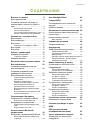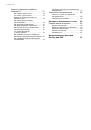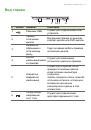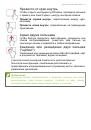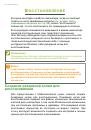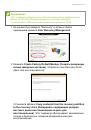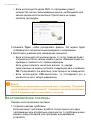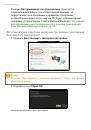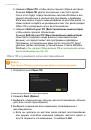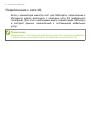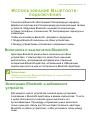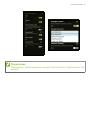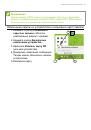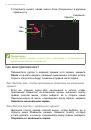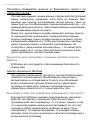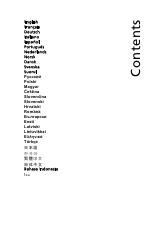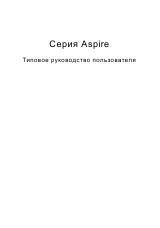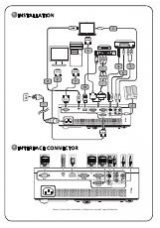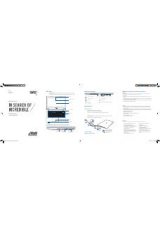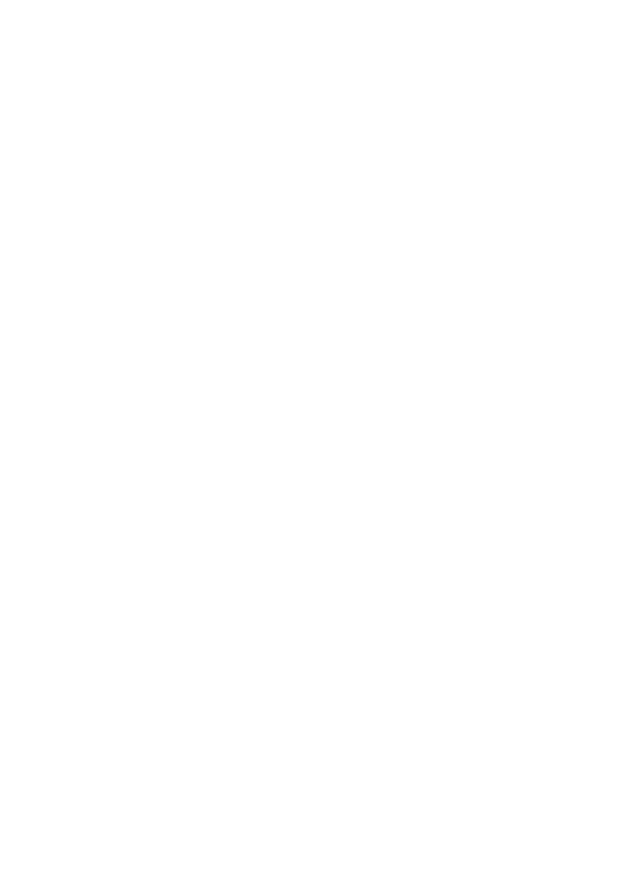
Восстановление
- 33
3.
Вставьте
USB-
накопитель
и
включите
компьютер
.
4.
Включите
F12 Boot Menu (
Меню
загрузки
F12)
,
если
оно
еще
не
включено
:
a.
Во
время
загрузки
компьютера
нажмите
клавишу
<
F2
>.
b.
Нажатием
клавиш
со
стрелками
влево
или
вправо
выберите
меню
Main (
Главное
)
.
c.
Нажатием
клавиши
со
стрелкой
вниз
выберите
F12 Boot
Menu (
Меню
загрузки
F12)
,
затем
нажмите
клавишу
<
F5
>,
чтобы
изменить
значение
на
Enabled (
Включено
)
.
d.
Нажатием
клавиш
со
стрелками
влево
или
вправо
выберите
меню
Exit (
Выход
)
.
e.
В
зависимости
от
типа
системы
BIOS
вашего
компьютера
выберите
Save Changes and Exit (
Сохранить
изменения
и
выйти
)
или
Exit Saving Changes (
Выйти
,
сохранив
изменения
)
и
нажмите
клавишу
Enter (
Ввод
)
.
Для
подтверждения
нажмите
OK
или
Yes (
Да
)
.
f.
Компьютер
перезагрузится
.
5.
Во
время
загрузки
нажмите
клавишу
<
F12
>,
чтобы
открыть
меню
загрузки
.
В
меню
загрузки
можно
выбрать
устройство
,
с
которого
следует
загружаться
,
например
, USB-
накопитель
.
a.
Нажатие
клавиш
со
стрелками
выделите
строку
USB Device
(USB-
устройство
)
,
затем
нажмите
клавишу
Enter (
Ввод
)
.
b.
Вместо
обычной
загрузки
произойдет
запуск
Windows
с
резервной
копии
восстановления
.
6.
Выберите
тип
клавиатуры
.
7.
Выберите
Troubleshoot (
Диагностика
)
и
затем
выберите
нужный
тип
восстановления
:
a.
Нажмите
Дополнительно
и
затем
Восстановление
системы
,
чтобы
запустить
функцию
"
Восстановление
системы
Microsoft Windows":
Функция
"
Восстановление
системы
Microsoft Windows"
периодически
делает
"
моментальные
снимки
"
параметров
и
настроек
вашей
системы
и
сохраняет
их
как
точки
восстановления
.
В
большинстве
случаев
сложных
проблем
с
программами
для
восстановления
работоспособности
системы
можно
вернуться
на
одну
или
несколько
этих
точек
восстановления
назад
.